۴ گام برای حذف تبلیغات اینترنتی در گوگل کروم
گوگل امکان کنترل پنجرههای پاپآپ (Pop-ups) در مرورگر کروم را به کاربرانش داده که امکان بسیار خوبی است. باز شدن یک پنجرهیPop-ups هنگام کار با مرورگر، تجربه ناخوشایندی است و یک مشکل تلقی میشود. خوشبختانه ترفندهایی ساده و سریعی وجود دارد که بتوانیم این تبلیغات مزاحم را حذف کنیم. این مقاله را بخوانید تا با ۴ گام برای حذف تبلیغات اینترنتی در گوگل کروم آشنا شوید.
در ادامه راههای حذف Pop-ups و جلوگیری از اسکن برنامههای مخرب و ایجاد یک لیست از استثناها با جزئیات بیان شده است. بلاک کردن Pop-ups در مرورگر کروم شامل چهار مرحله است.
١. انتخاب منوی تنظیمات (settings)
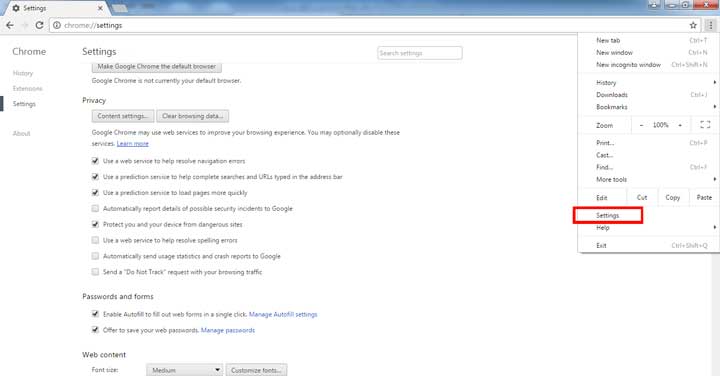
٢. کلیک روی لینک تنظیمات پیشرفته (Advanced Settings)
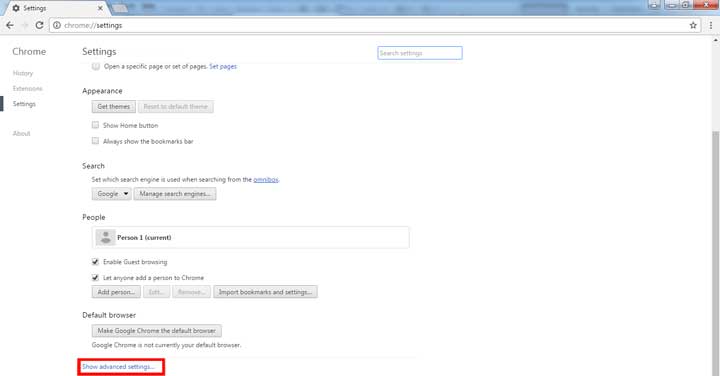
٣. کلیک روی دکمه تنظیمات محتوا (Content Settings)
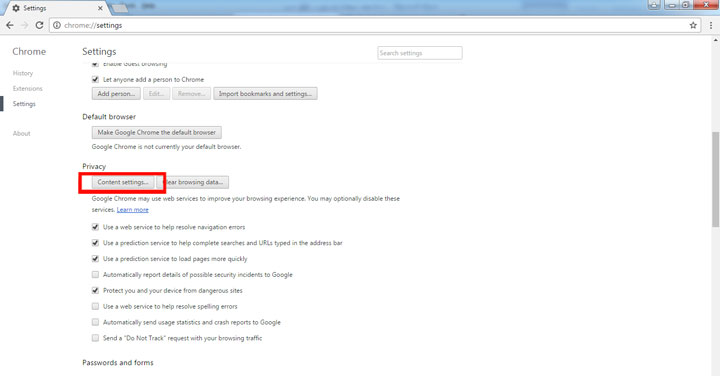
۴. گزینهی do not allow در قسمت تنظیمات Pop-ups را انتخاب و دکمه Done را بزنید.
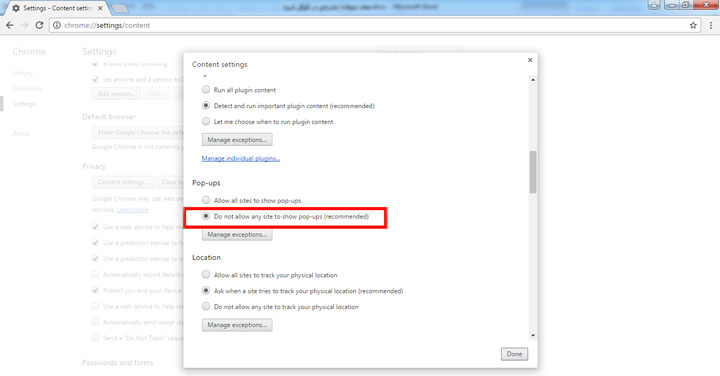
چک کردن لیست سایتهای تایید شده
١. مراحل ١ تا ٣ را طبق دستورالعمل بالا تکرار کنید.
٢. اسکرول رو پایین بکشید تا به قسمت Pop-ups برسید و دکمه مدیریت استثناها (Manage exceptions) را بزنید.
٣. اگر در پنجرهی بعدی سایتی لیست شده بود، ماوس را به انتهای سمت راست ببرید تا علامت x ظاهر شود، روی آن کلیک کرده و دکمه Done را بزنید.
اسکن کردن بدافزارها
١. در گوگل جستجو کنید تا یک آنتیویروس مانند Malwarebytes را که یک آنتیبدافزار است، بیابید و آن را نصب کنید. این آنتیویروس تمام Pop-upها را متوقف میکند. زیرا برخی از این Pop-upها ممکن است از سوی نرمافزارهایی تولید شده باشند که برای سیستم شما مشکل ایجاد کنند.
٢. سیستم خود را به طور کامل اسکن کنید. احتمالا باید در حالت Safe Mode باشید که بتوانید این کار را انجام دهید. اگر با اسکن کردن سیستم چیزی پیدا نکردید، یک یا دو آنتیویروس دیگر را نیز امتحان کنید تا خیالتان راحت شود. آنتیویروس Avast هم انتخاب خوبی است.
حذف نرمافزارهای عجیب
١. به پنجرهی کنترل پنل بروید و وارد قسمت نصب و حذف برنامهها (Add/Remove Programs) یا Programs and Features شوید.
٢. برنامهی مد نظر را انتخاب کنید و آن را حذف نمایید و سپس به دنبال سایر برنامههای اضافی و عجیب بگردید. ممکن است برخی برنامهها را به عنوان یک بستهی نصبی در کنار یک برنامهی دیگر نصب کرده باشید، یا یک بازی یا هر چیز دیگری که به نظرتان مناسب نیست را حذف کنید. یا اگر برنامهای را دیدید که فکر میکنید خودتان آن را نصب نکردهاید را نیز حذف کنید زیرا ممکن است آن برنامه مولد Pop-up باشد.
نکته: اگر نمیدانید برنامهای که نصب شده از برنامههای ضروری ویندوز هست یا نه، از حذف آن خودداری کنید زیرا حذف آن در عملکرد ویندوز اختلال ایجاد میکند.
برگرفته از : laptopmag
به مدت محدود با تخفیف ۵۰٪





همه راهایی که گوگل گفته بود رو رفتم اما اگهی هنوز هستش
دقیقا برای منم همینه بازم نمیدونم چیکارش کنم
تبلیغات یکتانت بیچارم کرده از بس تبلیغ آورده دور و بر سایتایی که توشون وارد میشم … خیلی رو مخه، آدم نمیتونه یه مطلب بخونه .
کسی برای این مشکل راهی نداره؟؟؟
البته راستی یه سری از افزونه ها رو هم امتحان کردم ولی نشده بازم .
سلام عباس عزیز؛
متاسفانه راه دیگه حل دیگه ای رو نمیدونم که بهتون اطلاع بدم
برنامه مورد نظر همین یکتانت مزخرفه که تبلیغاتش روی سایت خودتون هم هست، راه خلاصی نداره
دوستان عزیز اگه میخواید از شر این اگهی ها خلاص بشید و دیگه هیچ تبلیغی توی هیچ سایتی نبینید و حتی آگهی های یوتیوب و آگهی های یکتانت و…. همه حذف بشن فقط مرورگر گردو رو نصب کنید. دقیق همین گوگل کرومه و چندتا از برنامه نویس های ایرانی فقط یه کاری کردن که گوگل کروم رو داشته باشید بدون اگهی . اسمش هم گذاشتن مرورگر گردو